Как включить блютуз на аирподс макс
Несмотря на то, что компания Apple любит выпускать устройства, которые работали бы как одна единая система, AirPods скорее являются исключением из правил, ведь они могут подключаться к устройствам с ОС Android. Все дело в том, что синхронизация наушников происходит через Bluetooth, а это универсальная технология, которая есть практически в каждом смартфоне.
У компании, конечно, есть свои хитрости, стандарты Bluetooth и его многие кодеки, но некоторые из них отлично работают, как на ПК, так и на других устройствах. AirPods могут быть отличным вариантом наушников для вашего смартфона, в не зависимости от производителя.
Как подключить AirPods к смартфону Android?
1. Включите наушники
Первым шагом необходимо открыть чехол наушников и нажать на кнопку, которая располагается на задней стороне корпуса. Вы увидите белый огонёк. Вам необходимо зажать кнопку и держать ее до тех пор, пока индикатор не начнет мерцать. Как только это случится, можно переходить к следующему шагу.
2. Включите Bluetooth на смартфоне
Откройте меню Bluetooth на вашем смартфоне Android. Это можно сделать двумя способами:
- Смахните пальцем вверх по экрану и выберите иконку Bluetooth.
- Зайдите в «Настройки», выберите «Подключения» — «Подключенные устройства» — «Bluetooth».
3. Помогите устройствам « найти друг друга »
Удостоверьтесь, что Bluetooth работает на вашем устройстве. Нажмите «доступные устройства». AirPods будут видны все время, пока индикатор на корпусе мигает белым цветом.
4. Синхронизируйте устройства
Нажмите «Сопряжение» и немного подождите. Готово! AirPods готовы приступить к работе.
Теперь, при повторном подключении AirPods будут автоматически готовы к работе. Конечно, только при одном условии, что на вашем устройстве включена технология передачи данных.
Как подключить AirPods к ПК с Windows?
1. Включите наушники
Необходимо также открыть чехол AirPods и нажать на кнопку с тыльной стороны. Вы увидите белый огонёк. Вам необходимо зажать кнопку и держать ее до тех пор, пока индикатор не начнет мигать.
2. Включите Bluetooth на компьютере
Нажмите на значок Windows на рабочем столе. Введите фразу «Bluetooth и другие параметры устройства». Включите функцию «Bluetooth» на вашем компьютере и выберите «Добавить Bluetooth или другое устройство». AirPods будут видны все время, пока белый огонёк мигает.
3. Помогите устройствам «найти друг друга»
Нажмите «Bluetooth» и подождите пока ваш ПК найдет беспроводную гарнитуру.
4. Синхронизируйте устройства
Нажмите «AirPods» и немного подождите. Готово! Вы можете наслаждаться музыкой с AirPods.
Что делать, если AirPods не подключаются к вашему смартфону Android?
Самой часто возникающей проблемой среди пользователей является то, что смартфон попросту не может найти наушники. Здесь есть несколько причин, по которым может возникнуть такая ситуация:
1. Наушники уже подключены к другому устройству.
Необходимо убедиться, что ни одно из устройств на данный момент не соединено с гарнитурой Apple.
2. AirPods и чехол разрядились.
В этом случае вам необходимо просто пополнить заряд аккумулятора. Сложите гарнитуру в чехол и подключите к зарядному кабелю или к беспроводной зарядке. После того как устройство будет полностью заряжено, повторите попытку снова.
3. Проблема в смартфоне.
Попробуйте выключить и заново включить Bluetooth на мобильном устройстве. Если это не помогло, перезагрузите ваш смартфон.
4. Слишком большое расстояние от наушников до смартфона.
Максимальное расстояние не больше 10 метров друг от друга. Выключите Bluetooth на вашем смартфоне, а затем снова включите его. Перезагрузите ваше мобильное устройство. Вы также можете попробовать подключить другой смартфон к наушникам, чтобы убедиться, что проблема не в вашем устройстве.
Как сбросить настройки AirPods до заводских?
Если наушники не работают по неизвестной причине, вы можете воспользоваться полным сбросом настроек. Чтобы это сделать, необходимо отключить AirPods от всех устройств, а также от всех учетных записей iCloud.
Откройте чехол. На смартфоне зайдите в раздел настройки Bluetooth и выберите «Забыть это устройство». Зажмите кнопку на зарядном чехле наушников до тех пор, пока не увидите красный огонёк. Продолжайте удерживать кнопку. Как только вы увидите, что цвет индикатора изменился на белый, вы сможете повторить попытку подключения.
В целом, это все. Как вы могли заметить, подключить смартфон Android к AirPods совсем не сложно и это не требует больших усилий.
Наушники AirPods Max вышли относительно недавно, но проблема настройки и подключения остается у неопытных пользователей. В сегодняшней статье я постараюсь ответить на вопрос о том, как настроить и подключить AirPods Max. Поехали!


После прочтения инструкции вы сможете подключать AirPods Max к любому устройству Apple, а также с легкостью настраивать наушники. Также отвечу на вопрос, что нужно сделать в первую очередь перед подключением AirPods Max к смартфону или MacBook.
Первые шаги перед сопряжением AirPods Max
Перед подключением наушников к смартфону, планшету или ноутбуку от Apple, убедитесь, что у вас установлена самая последняя версия операционной системы.
iPhone
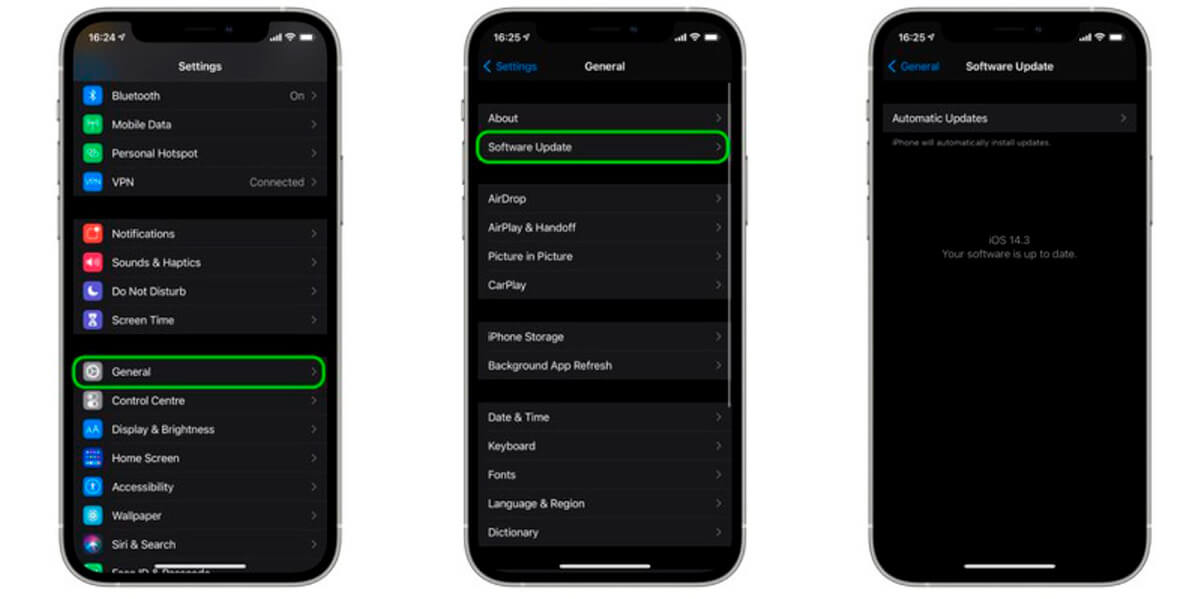
Необходимо убедиться, что у вас установлена последняя версия iOS 14.3. Для этого:
- Перейдите в Настройки;
- Выберите Общие;
- Нажмите на Обновление программного обеспечения.
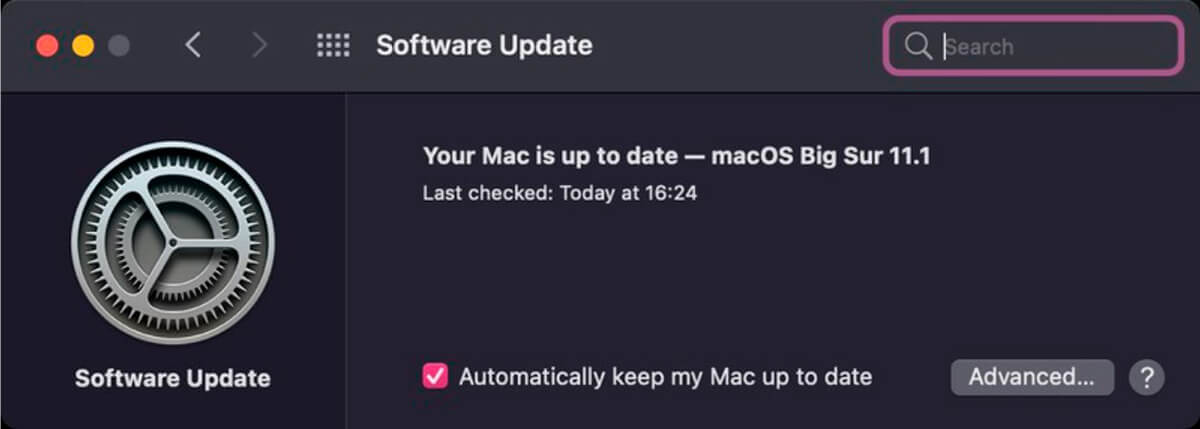
Чтобы подключить AirPods Max к устройству Mac, необходимо, чтобы компьютер работал под управлением macOS 11.1 и выше. Проверить наличие обновлений можно:
- Зайдя в меню Apple;
- Перейдя в Системные настройки;
- Выбрав Обновление программного обеспечения.
Если обновление для вашего компьютера будет доступно, просто нажмите кнопку Обновить сейчас, чтобы приступить к процессу установки.
Apple TV
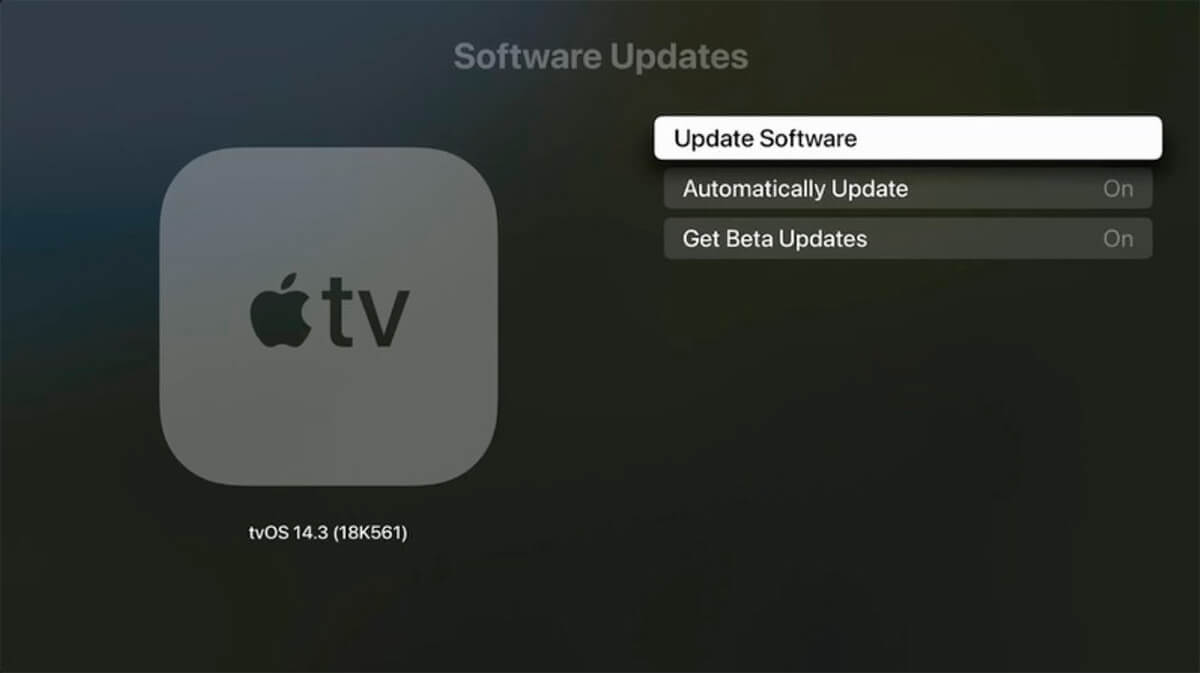
Чтобы провести сопряжение AirPods Max с приставкой Apple TV, нужно:
- Обновить tvOS до версии 14.3;
- Проверить наличие обновления, перейдя в Настройки — Система — Обновление программного обеспечения;
- Выбрать Обновить программное обеспечение, если это будет доступно.
Как подключить AirPods Max к iPhone, iPad или iPod
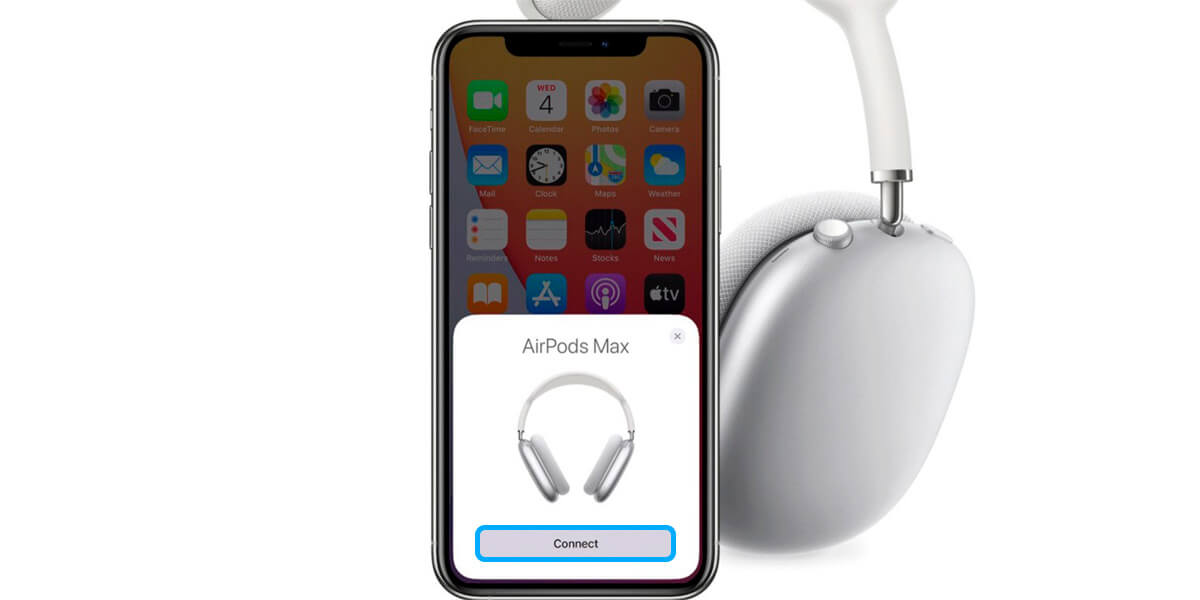
Подключаются наушники к iPhone или iPad очень быстро и просто, буквально в несколько действий.
- Разблокируйте ваше устройство;
- Перейдите на домашний экран;
- Извлеките AirPods Max с умного футляра и поднесите к смартфону или планшету;
- Немного подождите, после чего на экране устройства появится меню быстрой настройки;
- Если автоматическое сопряжение не началось, перейдите в Настройки — Bluetooth;
- Если на наушниках индикатор не мигает белым, сбросьте их до заводских настроек;
- Когда на экране смартфона появится уведомление нажмите кнопку Подключиться;
- Далее вы сможете настроить наушники для работы с Siri или сразу протестировать пространственный звук. Для этого нажмите на Послушать как это работает;
- По завершении настройки коснитесь Готово.
Если у вас выполнен вход в iCloud, AirPods Max будут автоматически настроены с устройствами, которые сопряжены с iCloud под вашим Apple ID.
Как подключить AirPods Max к MacBook или Mac
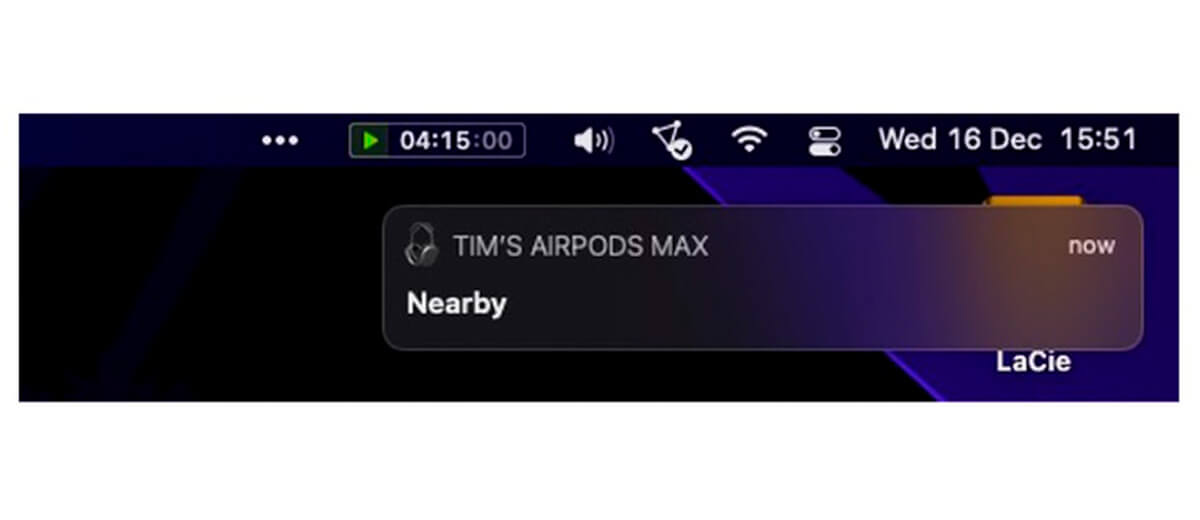
Если вы подключили наушники к iPhone или iPad и выполнили при этом вход в iCloud со своим Apple ID, то Mac автоматически настроит и подключит к себе AirPods Max. Если наушники находятся близко к компьютеру, то macOS отобразит уведомление с просьбой подключиться к AirPods Max.
Если подключение не происходит попробуйте:
- Одеть наушники;
- Щелкнуть на значок Bluetooth или регулятор громкости в строке меню Mac;
- Выбрать AirPods Max в списке.
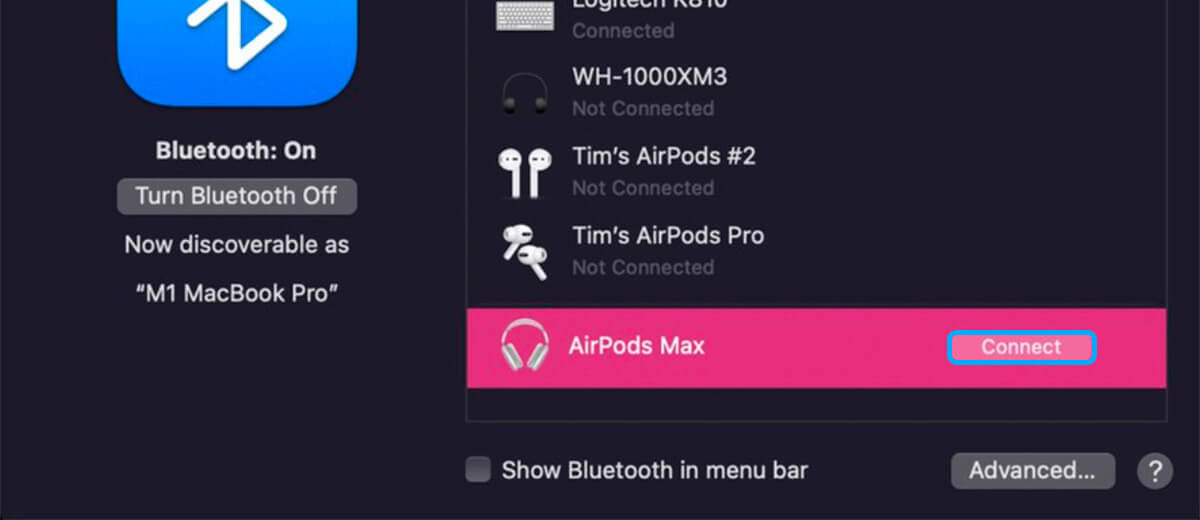
Как подключить AirPods Max к Mac вручную
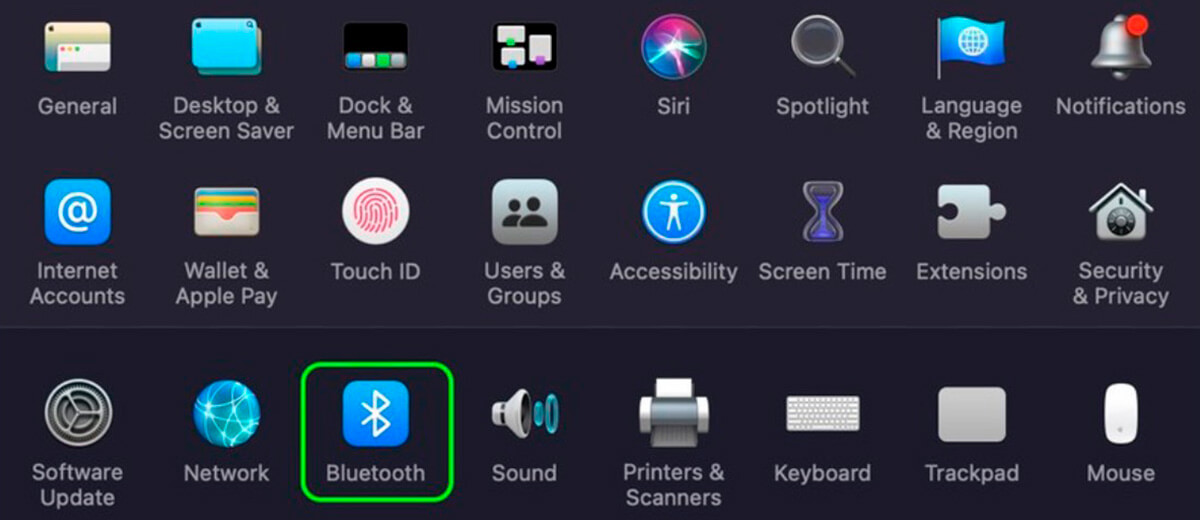
Как подключить AirPods Max к Android-смартфону
Новые наушники также могут работать и с Android-девайсом. Чтобы произвести сопряжение необходимо:
- На смартфоне или планшете перейти в Настройки — Подключения — Bluetooth (расположение параметра зависит от программной оболочки и модели смартфона);
- Нажать и удерживать на наушниках кнопку управления шумом, пока индикатор не замигает белым;
- Выбрать AirPods Max в списке устройств Bluetooth и подключиться к ним.
Заключение

Надеюсь, смог вам помочь подключить AirPods Max к Apple- или Android-устройству. Не забывайте комментировать материал в Telegram и под этой статьей. Всех благ!
Узнайте, как настроить наушники AirPods Max для использования с компьютером Mac, устройством Android или другим устройством Bluetooth.
Использование наушников AirPods Max с компьютером Mac
Убедитесь, что на компьютере Mac установлена macOS Big Sur 11.1 или более поздняя версия.
Если вы настраиваете наушники AirPods Max для использования с iPhone, а на компьютере Mac выполнен вход в iCloud с помощью того же идентификатора Apple ID, наушники AirPods Max готовы для использования с компьютером Mac. Если наушники AirPods Max не подключаются, наденьте их и перейдите в меню Bluetooth или нажмите элемент управления громкостью в строке меню на компьютере Mac. 1 Затем выберите наушники AirPods из списка.
Если наушники AirPods Max не отображаются в меню Bluetooth или меню элемента управления громкостью , создайте пару между наушниками и компьютером Mac.
- На Mac выберите пункт «Системные настройки» в меню Apple () и щелкните значок Bluetooth .
- Убедитесь, что Bluetooth включен.
- Нажмите и удерживайте кнопку управления шумом, пока индикатор состояния не замигает белым.
- Выберите наушники AirPods Max в списке устройств и нажмите кнопку «Подключить».
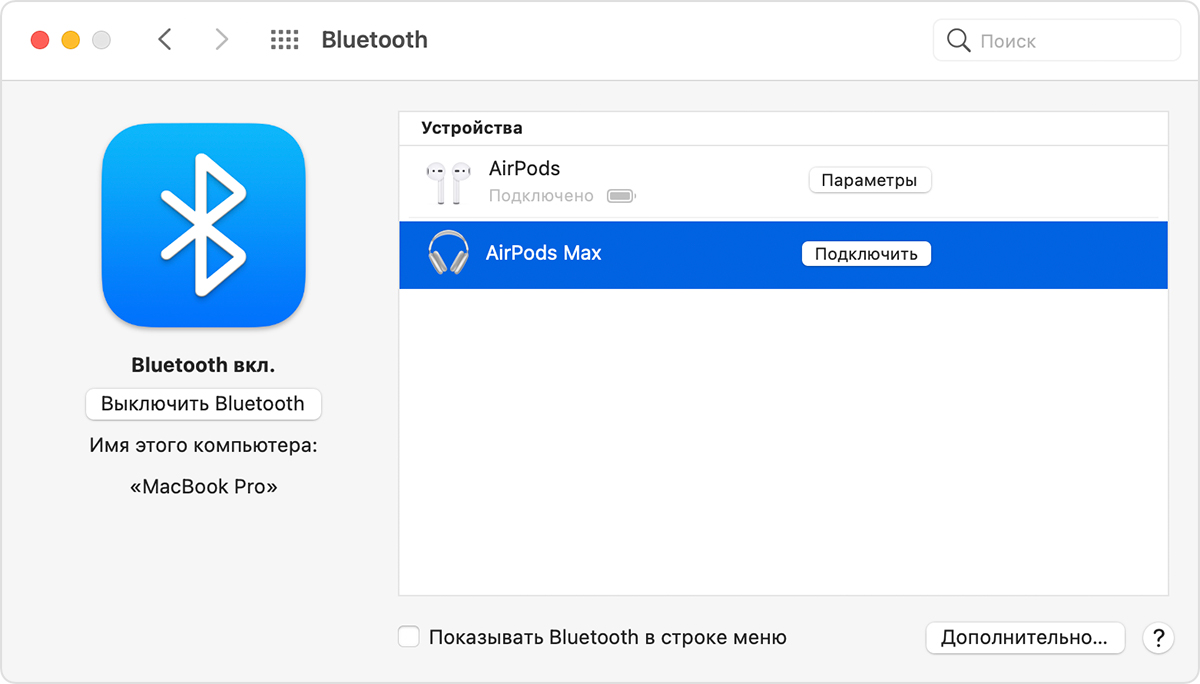
Если звук все равно воспроизводится через динамики Mac, перейдите в меню Bluetooth или нажмите элемент управления громкостью в строке меню и убедитесь, что в качестве устройства для вывода звука выбраны наушники AirPods Max.
Использование наушников AirPods Max с устройством стороннего производителя
Наушники AirPods Max можно использовать в качестве гарнитуры Bluetooth с устройством стороннего производителя. Вы не сможете использовать Siri, но сможете слушать и говорить, а также использовать режимы активного шумоподавления и проницаемости. Чтобы настроить наушники AirPods Max со смартфоном Android или другим устройством стороннего производителя, 2 выполните следующие действия.
Пользуюсь AirPods Max месяц, с iPhone все работало отлично. Решил подключить наушники к iPad, а он их не видит. Что делать?
В конструкции наушников AirPods Max не нашлось места специальной кнопке включения питания, при помощи которой можно было бы включить или отключить устройство для решения проблемы с подключением.
Однако, разработчики предусмотрели возможность перезагрузить гарнитуру и даже сбросить ее до заводских настроек. Следить за перезагрузкой или сбросом можно при помощи светового индикатора состояния на нижней части наушника с кнопками.

Как перезагрузить AirPods Max
1. Переверните гарнитуру вверх ногами, чтобы следить за индикатором.
2. Зажмите кнопки Digital Crown и Шумоподавления пока индикатор не начнет мигать желтым.
3. Отпустите кнопки и подождите 30 секунд, гарнитура перезагрузится.
Так можно решить некоторые проблемы с подключением к определенным устройствам.
Как сбросить AirPods Max до заводских настроек
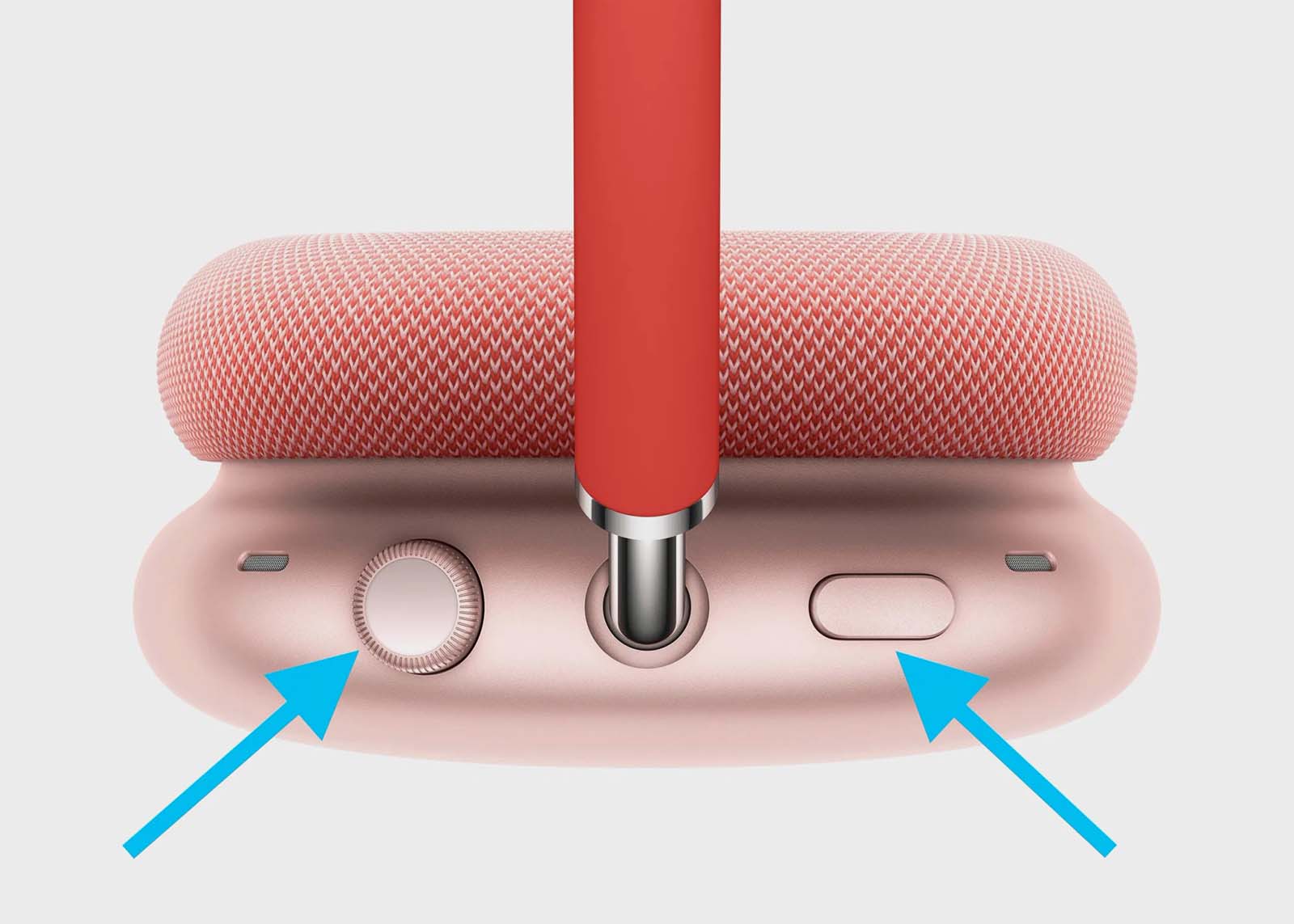
Если перезагрузка не помогла, попробуйте сбросить гаджет до заводских настроек.
1. Подключите гарнитуру к адаптеру питания на несколько минут. Это необходимо, чтобы гаджету точно хватило заряда на время сброса настроек.
2. Отключите гарнитуру от адаптера питания и переверните для удобного контроля за индикатором.
3. Зажмите кнопки Digital Crown и Шумоподавления на 15 секунд.
4. После того, как индикатор ярко засветится белым светом и погаснет, наушники будут сброшены до заводских настроек.
5. Подключите AirPods Max к iPhone для первоначальной настройки.
Данная процедура должна решить проблемы с подключением, а еще так можно сбрасывать гаджет перед продажей или передачей другому пользователю.
Читайте также:


